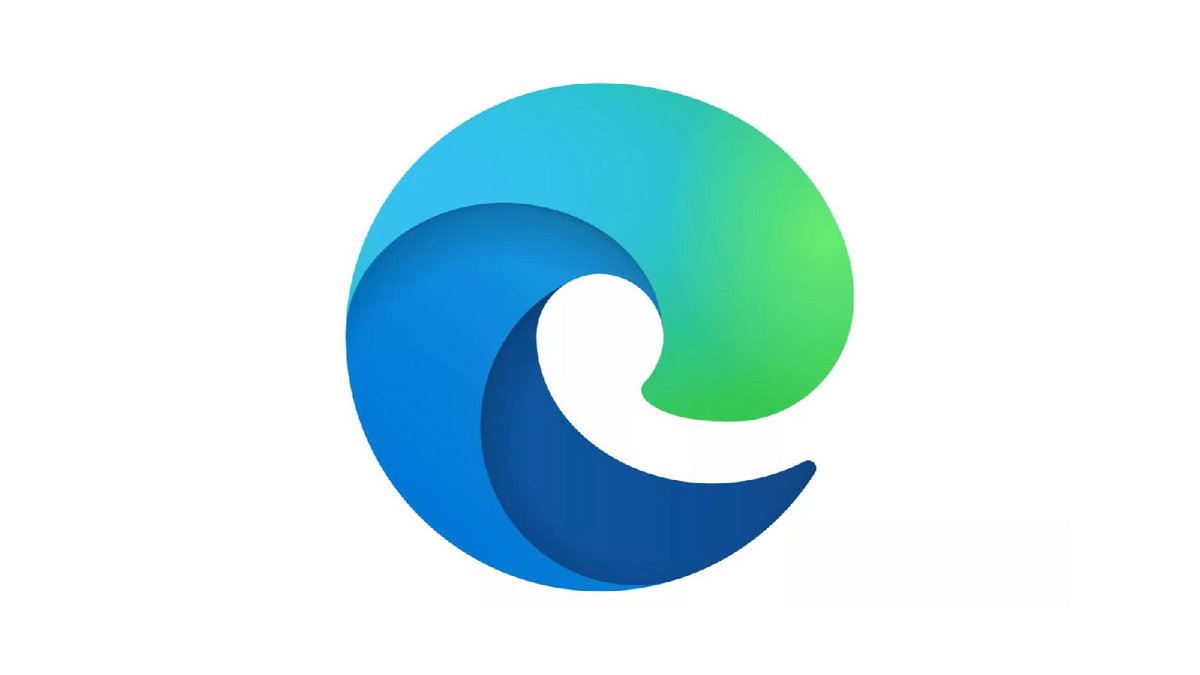
Avec la sortie de Windows 10 en 2015, Microsoft a également revu son navigateur web. Adieu vénérable Internet Explorer, bonjour Microsoft Edge.
L'éditeur américain a revu sa copie ces derniers temps en adoptant le moteur de rendu Chromium, le même que celui utilisé par Google Chrome. Le logiciel, bien plus moderne, est désormais taillé pour les nouveaux usages du Web.
Edge : le renouveau d'Internet Explorer
Internet Explorer a marqué son temps. Le logiciel de Microsoft, lancé en même temps que Windows 95, qui fut un événement dans l'univers de l'informatique grand public, est rapidement devenu le navigateur internet le plus populaire du monde. Sans réel concurrent, le butineur de Microsoft a profité durant des années de son intégration aux différents systèmes d'exploitation de l'entreprise.
Mais au tournant des années 2000, Microsoft a été rattrapé par les différents organismes de régulation. Ces derniers ont pointé du doigt la situation de monopole dont profitait l'entreprise, et plus spécifiquement la présence par défaut d'Internet Explorer. D'immenses et médiatiques procès, notamment en Europe, se sont tenus et Microsoft fut condamnée à de nombreuses reprises à ce sujet. L'éditeur a dû ensuite proposer un utilitaire lors du premier lancement d'un ordinateur sous Windows afin de proposer à l'utilisateur plusieurs choix de navigateurs.
Internet Explorer a rapidement été supplanté par ses concurrents, bien plus rapides et modernes alors que le navigateur de Microsoft apparaissait de plus en plus vieillissant et incapable de s'adapter aux nouvelles technologies du Web. Windows 10 a été l'occasion pour l'éditeur de Redmond d'effectuer sa révolution. Nouveau système, nouvelle philosophie...et nouveau navigateur web ! Microsoft a dévoilé Edge, un tout nouveau navigateur conçu pour remplacer Internet Explorer dans le cœur des internautes.
Les premiers mois de Microsoft Edge n'ont pas été particulièrement faciles, le navigateur héritant encore d'une partie des fonctionnalités mais aussi des lacunes de son prédécesseur. Peu de monde utilisait Edge au quotidien, et il était difficile de le conseiller à ses proches. Les équipes de Microsoft ont dû prendre une décision radicale : abandonner leur moteur de rendu pour adopter Chromium, disponible en open-source et utilisé par Chrome, rien de moins que le navigateur le plus utilisé au monde.
Le navigateur dans sa toute nouvelle version abandonne des technologies aujourd'hui obsolètes, comme Flash, très populaire dans les années 2000 mais aussi très gourmand en ressources et apportant son lot de problèmes de sécurité. Edge supporte à la place l'HTML 5, qui permet d'intégrer des médias dans une page web sans passer par une technologie externe. Évidemment, il existe de nombreuses différences entre les deux produits, à commencer par l'intégration des services Google qui n'est pas implémentée dans Edge. Le navigateur offre aussi, pour les amateurs de SVOD et équipés du matériel compatible, le support de la 4K et du Dolby Atmos.
Edge apporte également un lot de fonctionnalités dédiées à la sécurité et une protection des données personnelles renforcée pour limiter au maximum le suivi publicitaire, quasi omniprésent sur la toile. Pour travailler plus efficacement, Edge propose aussi un mode « Collection » qui permet d'enregistrer des images dans un espace privé et synchronisé avec tous les appareils connectés à son compte Microsoft.
Bref, Edge est une vraie nouvelle proposition réalisée par Microsoft et qui commence à payer au vu de son nombre d'utilisateurs, toujours plus important au fil des mois.
L'interface d'Edge
Le navigateur de Microsoft ne diffère pas beaucoup de Google Chrome à première vue. Au lancement du logiciel, vous accédez à une page d'accueil apportant diverses informations à personnaliser selon ses besoins. En haut du navigateur la barre d'adresse et de recherche avec à sa droite les différents boutons permettant d'accéder aux paramètres et à son compte Microsoft. Au sommet de la fenêtre du navigateur se placeront les différents onglets ouverts.
La barre d'onglet
Edge, comme n'importe quel autre navigateur digne de ce nom, vous permet d'ouvrir plusieurs pages web dans la même fenêtre avec un système d'onglets. Vous pouvez ainsi accéder à toutes vos informations utiles et aux pages les plus importantes de votre navigation en quelques instants, d'un simple clic. Edge permet également d'organiser plus finement ces différents onglets pour gagner en productivité et en rapidité.
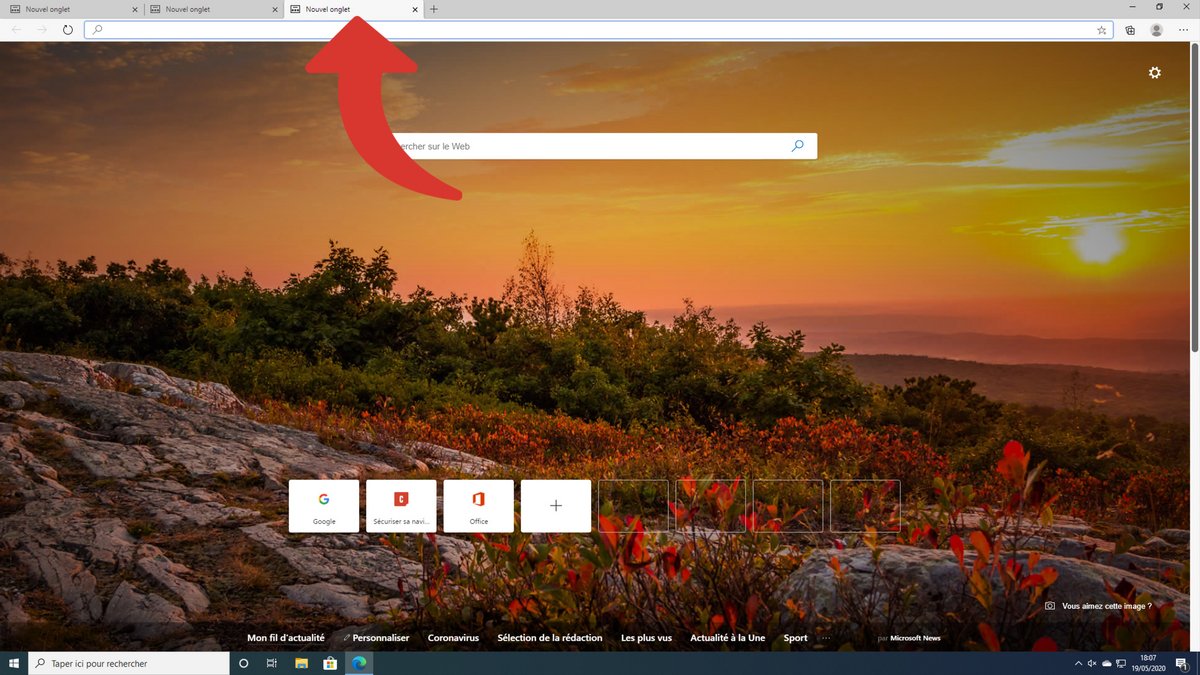
La barre d'adresse
Elle vous permet à la fois, et comme son nom l'indique, de taper l'adresse du site que vous souhaitez visiter mais aussi d'effectuer directement dans le moteur de rechercher que vous avez sélectionné (Google, Qwant ou Bing, la solution maison de Microsoft).
Outre l'adresse affichée en permanence, la barre d'adresse peut afficher un petit cadenas. Celui-ci vous indique que la page que vous visitez est sécurisée par un protocole SSL (Secure Socket Layer) et que les informations que vous partagez sont chiffrées. C'est une protection indispensable, notamment sur les sites e-commerce sur lesquels vous communiquez vos informations bancaires, et ce petit symbole vous permet de savoir immédiatement si le site que vous consultez est fiable ou non.
En cliquant sur le cadenas vous obtenez plusieurs informations qui constituent le certificat SSL, comme le nom de domaine du site visité, le nom de serveur ou encore l'identification du certificat et de la technologie de sécurité utilisée pour protéger vos informations personnelles.
La barre d'extensions
Le navigateur propose de nombreuses options et fonctionnalités par défaut mais vous pouvez développer l'utilisation de votre logiciel avec des extensions. Ces petits programmes supplémentaires permettent un accès plus rapide à vos services ou des options fluidifiant votre navigation comme la possibilité de créer des listes de pages à consulter plus tard, ou les mises à jour de vos commandes Amazon.
Sur Microsoft Edge, les extensions sont à récupérer sur le Microsoft Store ou le Chrome Store, qui recensent un très grand nombre d'applications développées spécialement pour le nouveau navigateur.
Nous vous expliquons en détail comment gérer les extensions Edge installées dans votre navigateur.
La barre de favoris
C'est un élément clé pour une navigation optimale au quotidien. Elle vous permet d'ajouter toutes les pages que vous consultez régulièrement et d'y accéder en un clic, sans perdre de temps à faire une recherche ou à taper l'adresse complète.
Il est important de classer ces différents favoris sous forme de dossiers afin de retrouver encore plus rapidement ses pages vues. Cela vous permet par exemple de classer tous les sites en lien avec une thématique que vous suivez assidûment, ou un projet sur lequel vous travaillez et d'accéder à vos informations utiles.
La page internet
C'est tout simplement la zone la plus large du navigateur dans laquelle s'affichent tous les éléments de la page internet et du site que vous visitez, que ce soit le texte, les illustrations ou les vidéos.
Le bouton de connexion à l'espace personnel Edge
Ce bouton vous permet de vous connecter à votre compte Microsoft et ainsi partager vos informations entre les différentes applications de l'éditeur que vous possédez, comme Office ou votre boîte mail Outlook ou Live.
La connexion à un compte Microsoft n'est pas obligatoire mais très utile notamment pour la synchronisation de vos favoris ou de vos onglets. Si vous changez de machine ou que vous vous connectez sur un autre ordinateur, vous pouvez ainsi récupérer votre espace de travail en quelques secondes. Favoris, onglets et identifiants de connexion enregistrés sont transférés de manière sécurisée. Pratique !
Le menu Edge
Ce menu, accessible par l'icône « ... » tout à droite de la barre d'adresses, vous permet d'accéder à l'ensemble des menus du navigateur.
Dans l'ordre, vous pouvez depuis ce menu ouvrir un nouvel onglet, une nouvelle fenêtre, mais aussi une nouvelle fenêtre de navigation privée, appelée par Microsoft « InPrivate ».
Vous pouvez également choisir le niveau de zoom de la page web pour une meilleure lisibilité. Le menu « Favoris » vous permet de retrouver vos derniers favoris et d'accéder au menu spécifique pour réorganiser votre collection de pages enregistrées. Le menu « Historique » vous donne l'accès aux derniers sites visités et aux options disponibles pour, par exemple, supprimer votre historique de navigation.
Le menu « Téléchargements » vous permet d'accéder aux derniers fichiers récupérés depuis le Web. Le menu « Applications » vous permet de gérer les logiciels web téléchargés et installés dans le navigateur.
On retrouve ensuite le menu « Extensions et Collections ». Ce dernier vous donnera accès aux différentes images enregistrées et organisées selon un thème que vous définissez. Pratique pour accéder d'un coup d'œil à tous les éléments d'un sujet qui vous est cher.
Vous retrouvez ensuite le menu « Imprimer », « Recherche sur la page » pour retrouver un ou plusieurs termes dans une page web, « Lecture à voix haute » pour les personnes malvoyantes, « Outils supplémentaires » pour notamment enregistrer une page web en local sur votre disque dur, les « Paramètres » pour plus d'options de personnalisation et enfin « Aide et commentaires » pour accéder aux pages d'assistance et contacter les équipes de support de Microsoft.
Le bouton téléchargement Edge
Ce bouton apparaît lorsque vous téléchargez un ou plusieurs fichiers sur le Web. Il vous permet de consulter l'état d'avancement de vos différents téléchargements, la vitesse de téléchargement de ces derniers mais aussi de les supprimer le cas échéant.
Le bouton Translator
Il se situe à droite dans la barre d'adresses et n'apparaît que lorsque vous consultez une page qui n'est pas dans votre langue par défaut (typiquement, un site d'actualités en anglais). En cliquant dessus, il vous permettra de recharger la page avec l'intégralité du texte traduit en français ou dans toute autre langue de votre choix.
Configurer Edge
Microsoft Edge est un navigateur très complet vous permettant d'accéder à de nombreuses options afin de personnaliser votre navigation, mais également de sécuriser plus finement l'accès à vos informations personnelles. Il faut pour cela cliquer sur le menu symbolisé par l'icône « ... » puis sur la section « Paramètres » en bas de ce menu.
Ces paramètres peuvent par exemple vous permettre de créer plusieurs profils, dans le cas d'une utilisation familiale de votre navigateur. Cela permet à chaque membre du foyer de synchroniser ses propres onglets et favoris.
Les paramètres incluent également la personnalisation de la page d'accueil et le nombre d'informations affichées à l'écran ou encore la sélection du niveau de sécurité, pour un blocage plus poussé des cookies publicitaires et la mise à jour du navigateur.
Vous retrouvez dans notre article comment bien configurer Edge nos différentes astuces pour optimiser votre navigation.
Personnalisation d'Edge
Microsoft a souhaité avec cette nouvelle mouture d'Edge concevoir un navigateur qui s'adapte à vous et non l'inverse. Pour cela, l'éditeur a ajouté de nombreuses options vous permettant de modifier l'apparence et la position des boutons de votre navigateur, mais également de supprimer des boutons qui ne vous servent pas au quotidien.
La page d'accueil est à l'avenant avec trois différents modes d'affichage à sélectionner. Elle s'ouvre à chaque nouvel onglet ouvert et permet d'effectuer une première recherche ou d'accéder à ses pages favorites.
Vous pouvez sélectionner une interface plus artistique avec un fond d'écran choisi par Microsoft et régulièrement mis à jour et quelques favoris présentés, un mode minimaliste avec seulement la barre de recherche et ses mêmes favoris ou une interface complète, qui affichera également la météo du jour et les actualités.
Edge permet également d'ajouter des thèmes, qui changeront en profondeur l'interface et les polices utilisées par le logiciel. Il est possible par exemple d'utiliser un thème sombre qui va obscurcir l'interface ce qui permettra d'utiliser le logiciel de nuit ou en fin de journée sans se fatiguer les yeux.
Données personnelles sur Edge
Les données personnelles sont aujourd'hui un sujet qui ne doit pas être pris à la légère à la fois par les utilisateurs et les grandes sociétés technologiques. En effet, lorsque nous visitons n'importe quelle page web, nous laissons échapper de nombreuses informations comme notre historique de navigation qui permettent à de nombreuses sociétés d'établir un profil publicitaire en fonction de nos visites et de nos centres d'intérêt, ou certaines données d'identité.
Microsoft n'a pas été le meilleur élève concernant la collecte et l'utilisation des données personnelles de ses utilisateurs mais les choses se sont considérablement améliorées. Le géant de l'informatique a, comme bon nombre de ses concurrents, pris conscience du problème et de la demande croissante des utilisateurs pour un peu plus de protection de la vie privée.
Le navigateur Edge s'engage à limiter la collecte des données mais propose aussi plusieurs mécanismes permettant de refuser automatiquement l'accès aux historiques de navigation par les différents sites Internet.
Quelles données personnelles Edge collecte-t-il ?
Edge peut collecter de nombreuses informations relatives principalement à votre navigation. Cela commence par l'historique de toutes les pages visitées au cours de vos sessions. Il peut également récolter votre localisation, une donnée utilisée par exemple pour vous repérer sur un site de navigation, ou pour vous donner la surface de vente la plus proche de votre domicile.
Les mots de passe sont également enregistrés, si vous le souhaitez, dans le navigateur pour les retrouver facilement lors de vos connexions et d'éviter de les recopier sur un bout de papier chez vous.
Edge récolte également des cookies, des identifiants publicitaires ou de navigation permettant à de nombreux sites de vous « pister » afin de vous proposer par exemple des publicités ciblées ou plus pertinentes, selon vos goûts et vos habitudes d'achat.
Comment sont stockées les données personnelles par Edge ?
Le cache
Le cache comprend l'ensemble des éléments graphiques et textuels d'une page web. Il permet de se connecter bien plus rapidement sur une page en ne téléchargeant que le contenu mis à jour depuis votre dernière visite.
Les cookies
Stockés dans la partie « Confidentialité et services » du menu Paramètres d'Edge, les cookies sont tous les fichiers collectant certaines de vos données personnelles. Il vous est possible depuis ce menu de gérer les cookies et de les supprimer.
Comment Edge défend-il la vie privée de ses utilisateurs ?
Edge utilise de nombreuses données personnelles pour améliorer la navigation de ses utilisateurs. Les cookies bien sûr, mais aussi la localisation pour affiner les services et les informations affichées ou encore la gestion des mots de passe.
Bien évidemment, Edge met l'accent sur la protection des données personnelles conservées dans le navigateur. Le logiciel ne communique ses données aux sites tiers qu'avec votre accord explicite, exigé à chaque visite d'une nouvelle page web.
Edge propose également de nouveaux réglages de confidentialité, sous la forme de trois options plus ou moins sécurisées qui limitent un peu ou beaucoup l'accès à vos données et au suivi de votre navigation. À la place d'options trop complexes, ce système permet d'un clic de sécuriser sa navigation et de savoir exactement ce que collectent les sites web et comment ces données sont utilisées.
Avec notre article comment protéger sa vie privée sur Edge, vous apprendrez à contrôler l'utilisation de vos données personnelles.
Naviguer efficacement avec Edge
Internet Explorer était le navigateur des années 90 et 2000 mais n'a jamais su évoluer aussi rapidement que le Web. Avec Edge, Microsoft a repensé intégralement son navigateur pour offrir plus d'options qui permettent d'améliorer ses visites et de gagner du temps à chaque session.
On peut évoque par exemple le cas des raccourcis clavier, qui permettent de gagner quelques secondes pour des actions fréquentes, comme l'ouverture d'un nouvel onglet ou d'une nouvelle page. Au lieu de chercher l'option dans les différents menus, une commande suffit pour accéder à la bonne fonction.
D'autres options permettent d'améliorer son confort de lecture comme le plein écran pour éviter les distractions visuelles, ou le mode lecteur qui supprime tout le contenu visuel d'une page pour n'afficher que le texte ou l'article que vous souhaitez consulter, de la même manière qu'une page de livre.
En consultant notre rubrique vous expliquant comment optimiser sa navigation sur Edge, vous trouverez nos conseils pour améliorer l'utilisation de votre navigateur.
- Intégration imminente de l'IA ChatGPT et DALL-E
- Compatibilité avec les extensions Chrome
- Espaces de travail appréciables en travail collaboratif
